Como adicionar login sem senha no WordPress com links mágicos
Publicados: 2023-03-13Você deseja adicionar um sistema de login sem senha ao seu site, como links mágicos?
Isso permitirá que seus usuários façam login no seu site WordPress sem precisar se lembrar de uma senha. Eles simplesmente clicarão em um link enviado para sua caixa de entrada de e-mail para obter acesso ao site e sua conta.
Neste artigo, mostraremos como adicionar um login sem senha no WordPress com links mágicos.
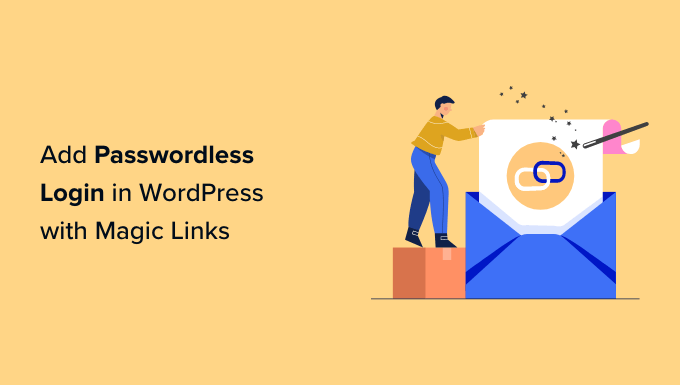
O que é login sem senha?
Você usa senhas para manter nossos sites WordPress seguros. Ao exigir que cada usuário insira um nome de usuário e senha ao fazer login, você impede que usuários não autorizados visitem áreas confidenciais de seus sites.
Isso é especialmente importante se você tiver um site onde os usuários precisam fazer login regularmente, como um site multiautor, site de associação ou loja online.
Mas as senhas são difíceis de criar e lembrar e podem causar problemas de segurança. Por exemplo, os usuários podem criar senhas fracas que podem ser facilmente adivinhadas ou usar a mesma senha em vários sites.
Eles também podem estar custando dinheiro. 75% dos usuários desistem quando esquecem e precisam redefinir sua senha e 30% dos clientes abandonar o carrinho de compras quando solicitado a criar uma senha. Problemas de senha também sobrecarregam sua equipe de suporte.
Felizmente, existem várias maneiras de melhorar a segurança da senha em seu site. Você pode forçar seus usuários a usar senhas fortes e alterar suas senhas regularmente. Também recomendamos que você use um gerenciador de senhas para gerenciar suas senhas com segurança.
No entanto, você pode querer evitar senhas completamente. Um sistema de login sem senha permite que seus usuários façam login em seu site sem digitar uma senha.
O que são links mágicos?
Links mágicos são o método mais comum de login sem senha.
Ao fazer login no seu site WordPress, um usuário é solicitado a fornecer seu nome de usuário ou endereço de e-mail. Em seguida, um link especial é enviado para esse endereço de e-mail, e o usuário só precisa clicar no link para ser direcionado ao seu site e fazer login automaticamente.
Essa forma de login sem senha é segura porque o link só pode ser usado uma vez e expira após um determinado número de minutos. Além disso, o link só pode ser encontrado na conta de e-mail do usuário, o que confirma que o usuário é quem diz ser.
Isso é diferente de um link de login temporário que você daria a um desenvolvedor de plug-in ou especialista em segurança que precisa executar testes em seu site. Nesse caso, a solução de login é apenas temporária e um endereço de e-mail não precisa ser inserido a cada vez.
Com isso dito, vamos dar uma olhada em como adicionar um login sem senha no WordPress com links mágicos.
Como adicionar login sem senha no WordPress com links mágicos
A primeira coisa que você precisa fazer é instalar o plug-in de login sem senha. Para obter mais detalhes, consulte nosso guia passo a passo sobre como instalar um plug-in do WordPress.
Observação: neste tutorial, usaremos o plug-in gratuito. Há também um plano Magic Login Pro que adiciona suporte e recursos adicionais, como proteção contra força bruta, redirecionamento de login e a capacidade de personalizar os e-mails enviados.
Após a ativação, o plug-in adicionará automaticamente um botão 'Envie-me o link de login' à sua tela de login padrão. Isso permitirá que seus usuários façam login usando seu nome de usuário (ou e-mail) e senha, caso se lembrem, ou solicitem um link mágico, caso não se lembrem.
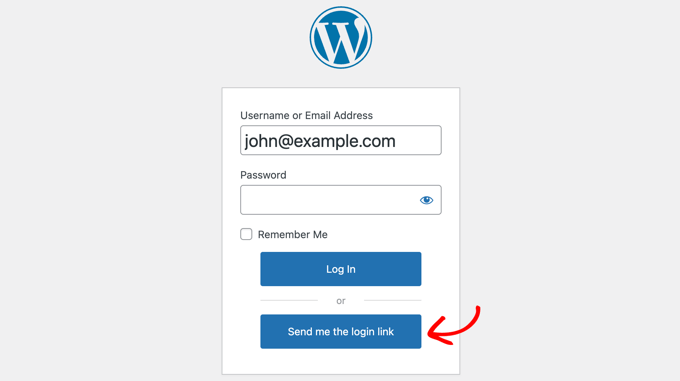
Se houver uma conta válida em seu site para o nome de usuário ou endereço de e-mail inserido, o usuário receberá um e-mail com um link para fazer login.
O link funcionará por 5 minutos e depois expirará. Se precisar, você pode alterar a vida útil do link nas configurações do plugin, conforme mostramos a seguir.
Nota: Se você ou seus usuários não receberam o e-mail e ele não está na sua pasta de spam, pode haver um problema com o e-mail do seu site. Você deve dar uma olhada em nosso guia sobre como corrigir o problema do WordPress não enviar e-mail.

Se não houver uma conta em seu site com o nome de usuário ou endereço de e-mail inserido, uma mensagem de erro será exibida.
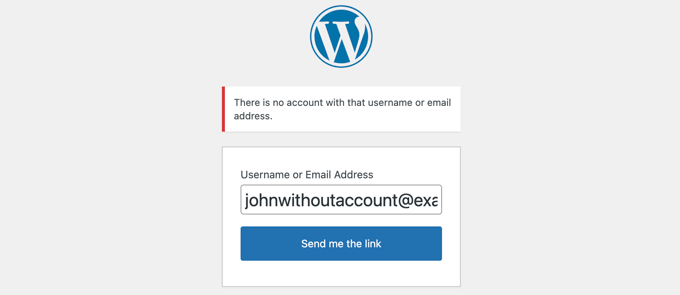
Configurando o plug-in Magic Link
Você pode configurar o plug-in Magic Link visitando Configurações »Magic Login na barra lateral do administrador.
Esta página contém todas as opções do plug-in, incluindo opções premium que podem ser usadas por usuários Pro.
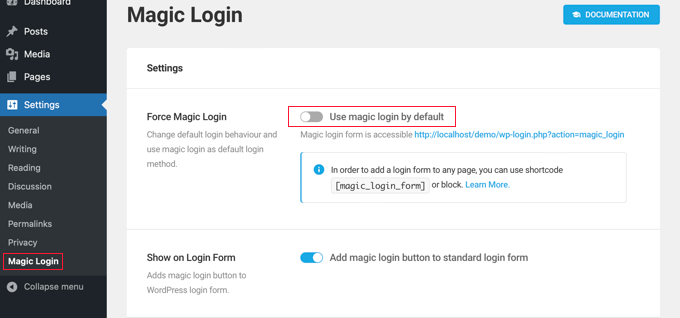
A primeira opção é chamada 'Force Magic Login'. Quando habilitado, seus usuários não terão a opção de entrar com uma senha.
Eles simplesmente digitam seu nome de usuário ou endereço de e-mail e clicam no botão 'Enviar-me o link'. Um link mágico será enviado por e-mail para sua caixa de entrada.
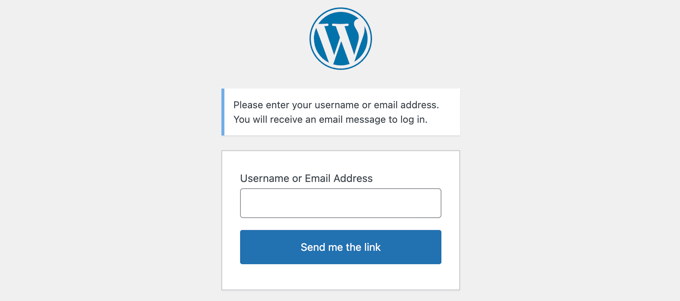
Como alternativa, você pode usar o shortcode [magic_login_form] para adicionar um formulário de login de link mágico a qualquer página ou widget. Consulte nosso guia sobre como adicionar um shortcode no WordPress para obter detalhes.
A segunda opção é habilitada por padrão e adiciona um botão de login mágico ao formulário de login padrão. Quando esta opção é desativada, o botão de link mágico é removido desse formulário de login.
As próximas duas opções estão relacionadas à segurança. Por padrão, a configuração Token Lifespan faz com que os links mágicos expirem após 5 minutos. Recomendamos manter essa configuração curta, mas você pode aumentá-la para 10 ou 20 minutos se os usuários tiverem problemas.
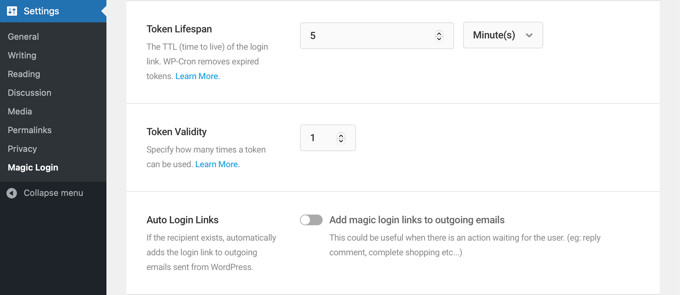
A configuração de validade do token é definida como 1 por padrão. Isso significa que cada link mágico funcionará para um único login. Recomendamos que você mantenha essa configuração.
Em seguida, vem um recurso chamado 'Links de login automático'. Quando ativado, um link mágico será adicionado a todos os e-mails enviados pelo WordPress, como confirmações de pedidos WooCommerce, cupons automatizados e notificações de comentários. O usuário será logado automaticamente ao responder ao e-mail.
Depois disso, vêm vários recursos premium para usuários Pro. Esses incluem:
- Proteção de Força Bruta
- Limitação de Solicitação de Login
- Verificação de IP
- Restrição de domínio
- Assunto do email
- Conteúdo de e-mail
- Redirecionamento de login
Há também um botão para todos os usuários que irá redefinir os tokens.
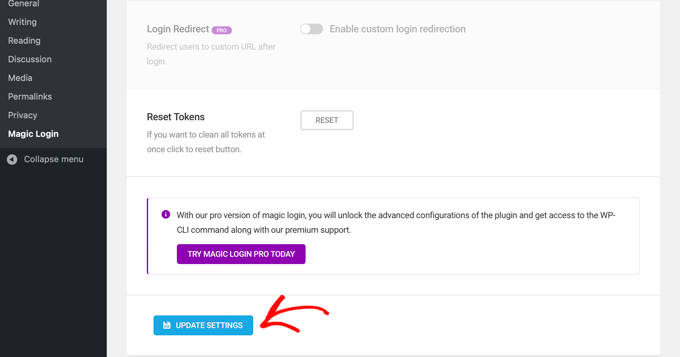
Depois de terminar de configurar o plug-in, certifique-se de clicar no botão 'Atualizar configurações' na parte inferior da página para armazenar as configurações.
Esperamos que este tutorial tenha ajudado você a aprender como adicionar login sem senha no WordPress com links mágicos. Você também pode aprender como obter um domínio de e-mail gratuito ou verificar nossa lista de erros comuns do WordPress e como corrigi-los.
Se você gostou deste artigo, assine nosso canal do YouTube para tutoriais em vídeo do WordPress. Você também pode nos encontrar no Twitter e no Facebook.
